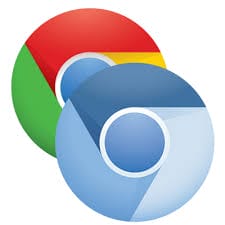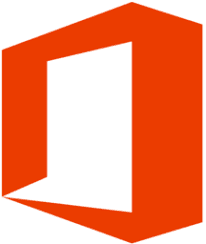Laptop không tắt được là một lỗi thường xảy ra khá phổ biến đến từ nhiều nguyên nhân khác nhau. Bài viết này mình sẽ giúp các bạn tìm hiểu nguyên nhân cũng như cách khắc phục lỗi laptop không tắt được hoàn toàn dù đã nhấn Shutdown.
Biểu hiện rõ ràng nhất của lỗi laptop không tắt được máy là khi nhấn nút Shut Down trên hệ điều hành, nhưng ổ cứng và quạt tản nhiệt vẫn chạy, đèn báo vẫn sáng dù cho màn hình có tắt. Đa phần khi gặp phải lỗi laptop không tắt được như vậy, người dùng sử dụng đến giải pháp duy nhất là nhấn giữ nút nguồn trong vài giây để tắt máy hẳn. Tuy nhiên, đây là cách tắt máy không được khuyến khích khi vì gây ra lỗi hệ điều hành và nặng hơn sẽ gây hư hỏng các linh kiện phần cứng bên trong máy.
Các bạn có thể tham khảo video dưới đây:
Cách khắc phục (mình sẽ hướng dẫn sửa lối trên Win 10):
1. Hủy tính năng Fast Bootup để sửa lỗi không tắt máy tính trên Windows 10
Bước 1:
Mở ứng dụng Settings bằng cách click biểu tượng Windows và click vào ứng dụng Settings.
Hoặc nhấn tổ hợp phím Windows + I.
Bước 2:
Trên cửa sổ Settings, click chọn System.
Bước 3:
Trên cửa sổ System, chọn Power & sleep. Tiếp theo click chọn link Additional power settings.
Bước 4:
Lúc này trên màn hình sẽ xuất hiện cửa sổ có tên Power Options. Tại đây bạn tìm và click chọn Choose what the power buttons do.
Bước 5:
Chọn link Change settings that are currently unavailable
Bước 6:
Lúc này tùy chọn Shutdown settings không còn màu xám nữa, bạn tiến hành bỏ tích mục Turns on fast startup (recommended) đi, sau đó click chọn Save changes để lưu lại thay đổi.
2. Dùng Commang Prompt (Admin) để tắt máy tính
Bước 1:
Kích chuột phải vào biểu tượng Windows ở góc dưới cùng bên trái, sau đó click chọn Command Prompt (Admin) để mở cửa sổ Command Prompt.

Bước 2:
Trên cửa sổ Command Prompt, sao chép và dán dòng lệnh dưới đây vào rồi nhấn Enter: shutdown /s /f /t 0

Ngay lập tức laptop Windows 10 của bạn sẽ tự động tắt.
3. Tắt các tiến trình khiến máy tính không chịu tắt
Nếu đã áp dụng các giải pháp trên mà vẫn không thể khắc phục được lỗi, khi đó bạn có thể áp dụng một số giải pháp dưới đây để khắc phục lỗi:
– Mở Task Manager để kiểm tra xem có process hoặc services không mong muốn nào đang chạy hay không. Mở Task Manager bằng cách nhấn tổ hợp phím Ctrl + Shift + Esc.
– Nguyên nhân không tắt được laptop, máy tính Windows 10 của bạn có thể là do bạn mới cài đặt driver hoặc phần mềm nào đó. Trường hợp này hãy thử gỡ bỏ cài đặt driver hoặc phần mềm đó đi và kiểm tra xem máy tính, laptop windows 10 của bạn đã tắt được hay chưa.
– Sử dụng phần mềm diệt virus để quét máy tính của bạn. Rất có thể nguyên nhân gây ra lỗi là do Malware.
4. Cài Driver mới cho máy tính
Driver không tương thích với máy tính cũng là một trong những nguyên nhân gây ra hiện tượng máy tính không tắt được hoàn toàn. Chính vì thế để giải quyết cho vấn đề này thì bạn hãy tự trả lời câu hỏi sau đây ?
Gầy đây bạn có cập nhật hay cài mới driver nào không ? Nếu như câu trả lời là CÓ thì bạn hãy thực hiện gỡ bỏ driver đó ra, và cài đặt lại phiên bản cũ hơn.
Nếu như gần đây bạn không có bất cứ cập nhật nào thì hãy backup lại driver, sau đó tiến hành nâng cấp lên driver mới hơn xem sao nhé.
Ngoài ra, bạn hãy thử Disable thử cái driver Intel(R) Managerment Engine Interface đi thử xem bằng cách:
Nhấn chuột phải vào This PC (Computer) => chọn Manage => chọn tiếp Device Manager => tìm đến phần System devices => nhấn chuột phải vào Intel(R) Managerment Engine Interface=> chọn Disable để vô hiệu hóa tạm thời => sau đó thử tắt máy tính đi xem đã được chưa nhé.
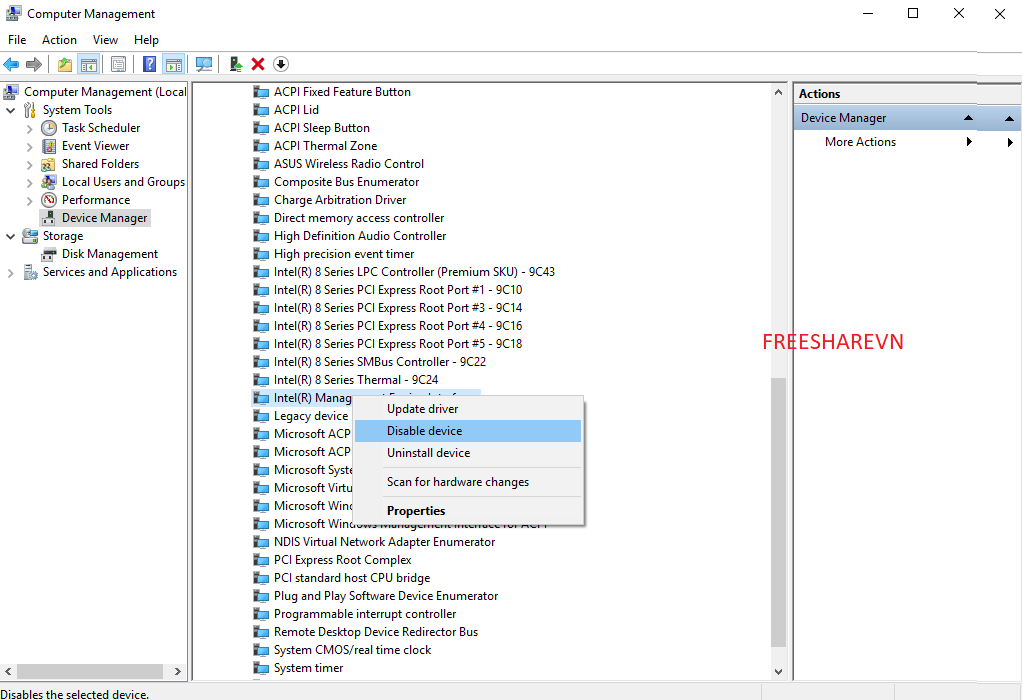
Bạn có thể chọn Properties để xem thông tin Version của nó để tải phiên bản khác phiên bản hiện tại => sau đó lên mạng tìm kiếm và cài đặt phiên bản khác xem sao. Nếu là chíp Intel thì bạn có thể vào đây để tìm kiếm nhé.
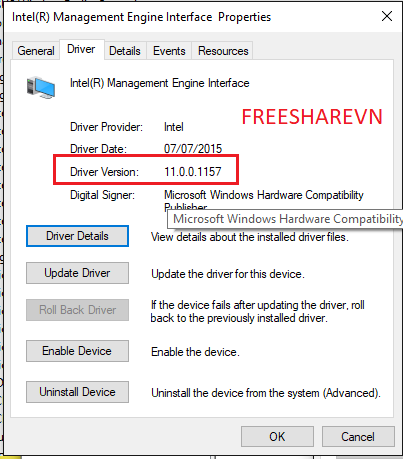
Chúc các bạn thành công!